谷歌浏览器如何设置管理加载项
谷歌浏览器如何设置管理加载项?谷歌浏览器为用户提供了非常实用的功能,助力用户高效率的上网,能够轻松满足用户各种各样的上网需求。近期有用户在网上反馈不知道该如何设置谷歌浏览器的管理加载项,其实只需要几个简单的步骤就可以实现了。今天小编整理了谷歌浏览器设置加载项的方法,欢迎感兴趣的用户前来阅读。
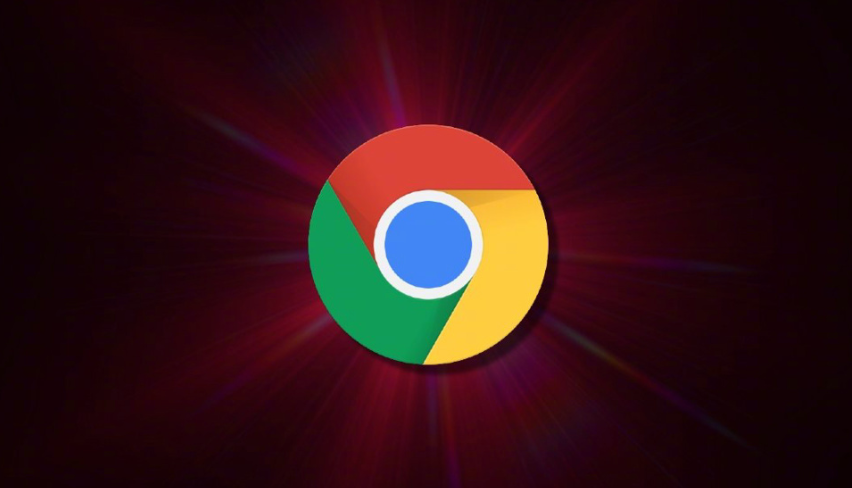
谷歌浏览器设置加载项的方法
1、首先我们打开谷歌浏览器,然后在它界面右上角的菜单中找到“扩展程序”,并打开;
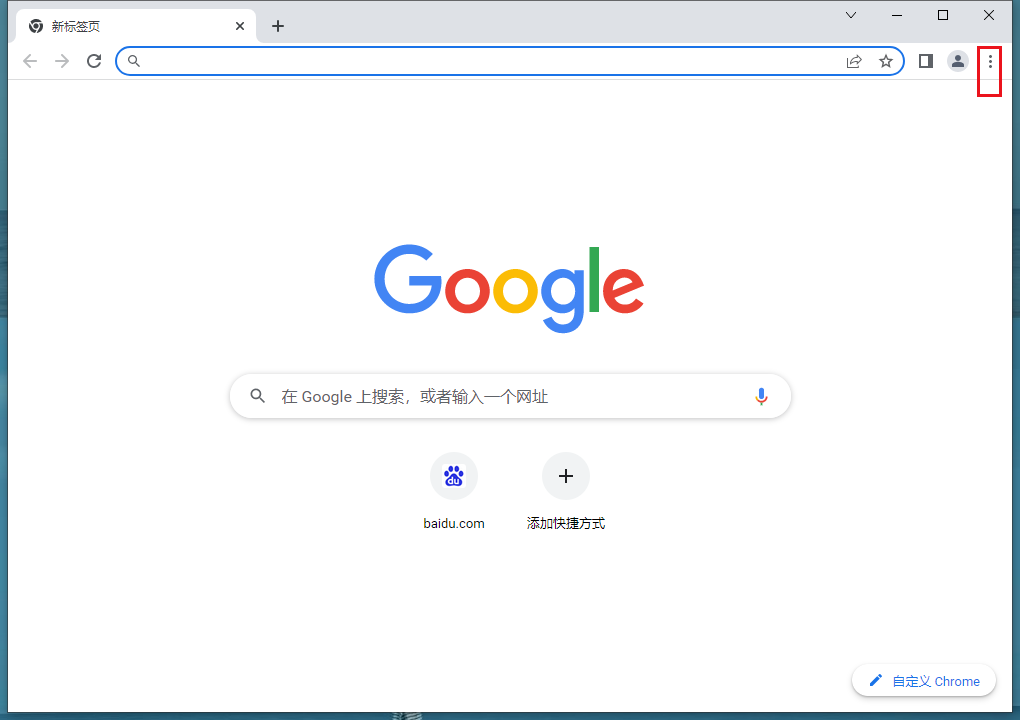
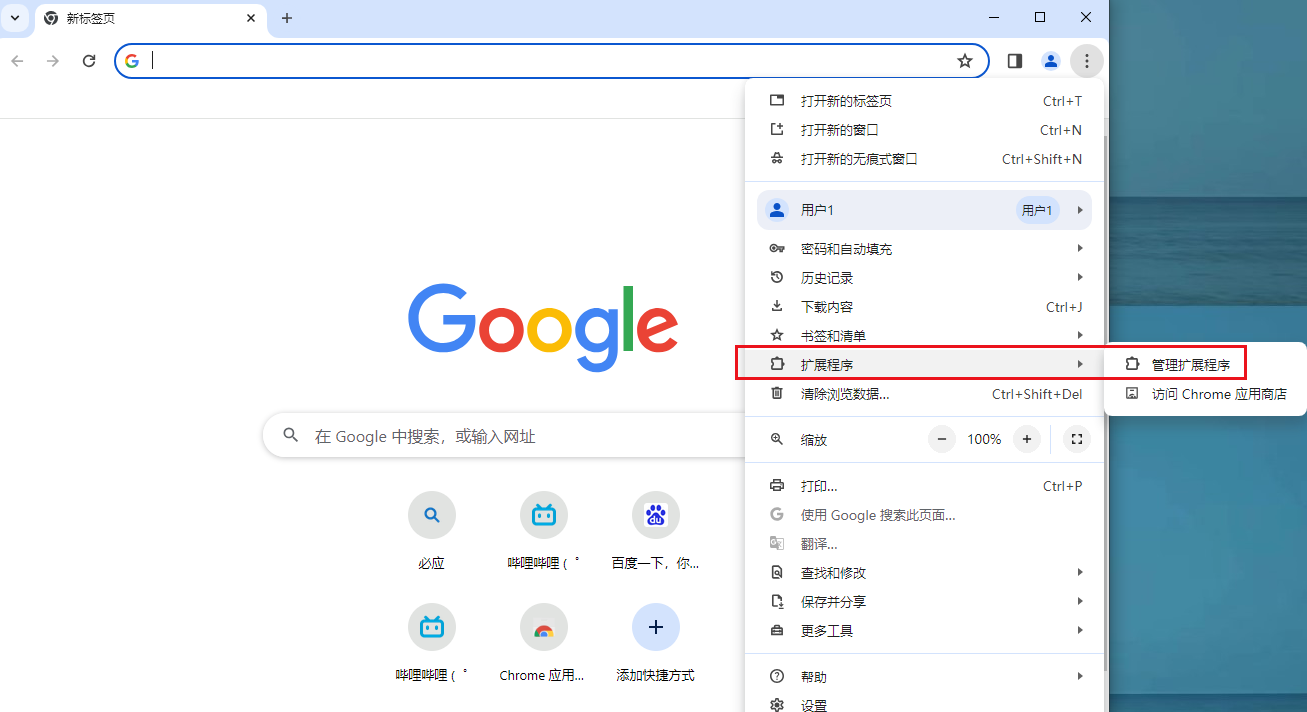
2、在扩展程序界面就可以看到我们之前安装过的所有插件了。当我们勾选上插件后边的“启用”按钮后,显示效果如下图,那么就证明我们开启了该插件,相反就是关闭了;

3、另外我们点击“垃圾桶”模样的按钮就可以将这个插件给卸载掉了。
上述就是【谷歌浏览器如何设置管理加载项-谷歌浏览器设置加载项的方法】的全部内容了,希望能够帮助到需要的用户。更多谷歌浏览器教程,请期待下一期分享!

如何使用Google Chrome调试和优化网页动画
了解如何使用Google Chrome调试和优化网页动画,确保动画效果流畅且不影响性能。
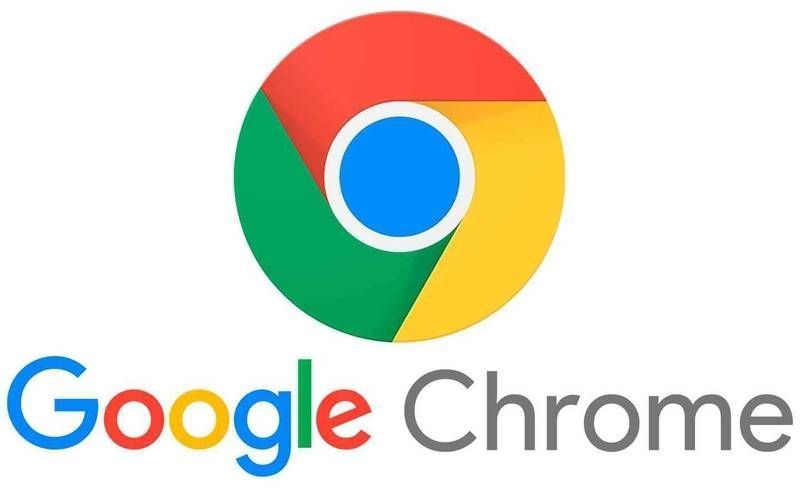
谷歌浏览器怎么注册
本文将详细介绍如何注册谷歌浏览器账号,帮助用户轻松创建Google账号以便同步数据、扩展功能等。通过简单的步骤,您可以快速完成注册,并在谷歌浏览器官网获取相关支持。
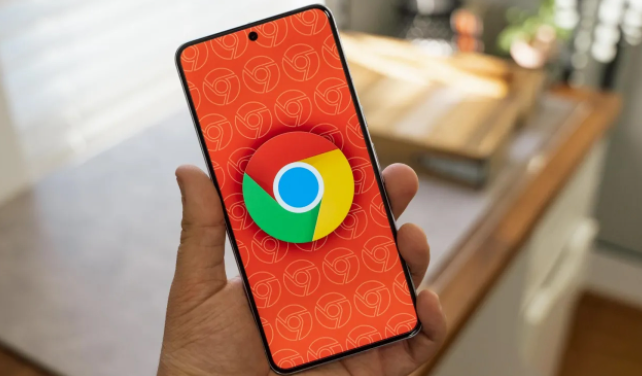
Chrome浏览器安卓端功能增强版下载流程教程
Chrome浏览器安卓端功能增强版增加多项实用工具和优化功能。用户可以体验更全面的浏览器功能,提高操作效率和移动端使用体验。
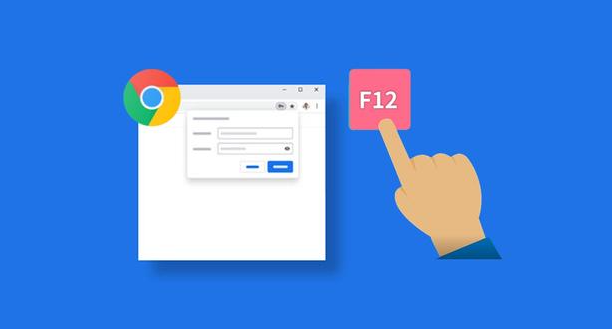
谷歌Chrome浏览器的网页优化功能详解
介绍谷歌Chrome浏览器中的网页优化功能,帮助开发者和用户通过各种优化工具提高网页的加载速度、减少资源占用,从而提升浏览器性能。

Google浏览器插件是否支持多设备数据同步
解析Google浏览器插件支持多设备数据同步功能,实现书签、设置和数据跨设备无缝衔接,方便用户使用。

Google浏览器下载完成后浏览器主页恢复设置
指导用户如何在Google浏览器下载完成后恢复默认或自定义主页,快速进入常用网站。

如何在 Ubuntu 22.04 Jammy Jellyfish 上安装 Google Chrome?
Google Chrome 是最流行的网络浏览器之一,可在许多不同的设备上使用。它也可以在Ubuntu 22 04上运行,尽管 Mozilla Firefox 是默认的网络浏览器并且预装了发行版。

win10系统如何使用谷歌浏览器下载软件?
不同的操作系统使用浏览器的体验会有所不同。如果用户现在使用的是win10操作系统,那么在使用谷歌Chrome时如何下载想要的软件来使用呢?这是很多用户想知道的问题。用户可以自由使用手机在平台上搜索自己想要的软件,然后安装使用。

如何下载破解版谷歌浏览器?
在一些电脑上,浏览器不好用,这时候就需要选择另一个浏览器下载安装。谷歌浏览器,又称Google浏览器、Chrome浏览器,是谷歌Google推出的一款强大好用的基于Chromium内核的网页浏览器。

win 8安装谷歌浏览器无法上网怎么办?<解决方法>
对于浏览器而言,相信大家都用过并相信谷歌浏览器 谷歌浏览器是全球都非常受欢迎的浏览器,用户通过使用该浏览器能够体验到极速流畅的浏览体验。

如何在 MacBook 安装 Chrome 浏览器?
Mac自带的Safari浏览器虽然很不错,但是和很多网站不兼容。所以,你还是需要安装Chrome浏览器。

如何下载安装谷歌浏览器2022电脑最新版?
谷歌浏览器2022电脑最新版是一款专业实用的浏览器软件,软件功能齐全,浏览的速度极快,给用户带来最佳的浏览体验,实用方便、快捷、安全、无毒,用户可以轻松的使用。

谷歌浏览器上下抖动怎么办_谷歌浏览器抖动解决方法
你有没有遇到移动鼠标或是打字的时候会导致谷歌浏览器发生上下抖动的问题,来和小编一起解决谷歌浏览器的问题吧!

谷歌浏览器代理服务器出现问题怎么办?(最快的解决办法)
你有可以登qq微信却无法使用谷歌浏览器上网的经历吗?来和小编一起解决谷歌浏览器代理服务器的问题

当 Chrome 根本无法工作时该怎么办?
有几次,您可能会遇到类似 Chrome 无法正常工作的问题。您无法使用浏览器完成工作,因为打不开网页、反复挂起,打开速度很慢。通常,您会清除浏览数据,然后重置它,但它们不会提供预期的结果。因此,您决定卸载它并安装,希望新文件能够正常运行。但结果却相反。无论你怎么努力,Chrome都会再次以同样的方式运行。

使用Humble New Tab Page插件让您的谷歌浏览器更好看!
是否觉得原版的谷歌浏览器新标签页还是过于单调?别担心,Humble New Tab Page插件可以满足你对新标签页的一切需求,快来学学看!

Chrome 声音在 Windows 中不起作用是怎么回事?<修复方法>
当您什么都听不见时,观看 YouTube 视频的乐趣会少很多。这是在 Windows 上为 Chrome 恢复声音的方法。

如何开启谷歌浏览器flash插件
如何开启谷歌浏览器flash插件?今天小编带来谷歌浏览器开启flash插件方法分享,大家参考下面的步骤操作就可以顺利解决这个问题。





